
Az alábbi oktatóanyagban egy Android operációs rendszert telepítünk a Virtualboxba. Miért is?
Egyrészt, hogy kipróbáljuk. Anélkül, hogy letörölnénk közben a Windows-t.
Másrészt, a virtuális gépen belül el tudjuk különíteni a vendég operációs rendszert, mint az akváriumban az aranyhalat. Androidunk úgy érzi majd magát, mintha egy neki gyártott gépen futna Akárcsak a halacska a saját világában.
Először feltelepítjük a Virtualbox virtuálisgép-kezelő programot, majd leemeljük az Androidot az internetről. Mivel ez csomagolt Android, megtanuljuk kibontani.
Aztán elhelyezzük a kis robotot a virtuális gépben. Ilyen egyszerű. Mint a köszörű.
Töltsd le az Oracle Virtualbox program legfrissebb verzióját a fejlesztő honlapjáról! >> Oracle Virtualbox
A telepítésről készült képek:
Ez az a lépés, ahol megijedhetsz. Azt írja, hogy pillanatra le fogja kapcsolni az internetcsatlakozásodat, amíg felinstallálja a virtuális gép saját hálózati kártyáját. Engedd meg neki!
Indul a Virtualbox. Nekem már volt telepítve a rendszeremre három virtuális gép. Te csak üres helyet találsz. No, ide kéne bedrótoznunk az Androidot!
Töltsük le az alábbi webhelyről: http://virtualboxes.org/images/
Majd mentsük le a legelső verziót a a Helyi lemez(C:)-re létrehozott Android mappába.
Ha bemész ebbe a mappába, látni fogod, hogy egy tömörített, 7ZIP kiterjesztésű állomány került ide.
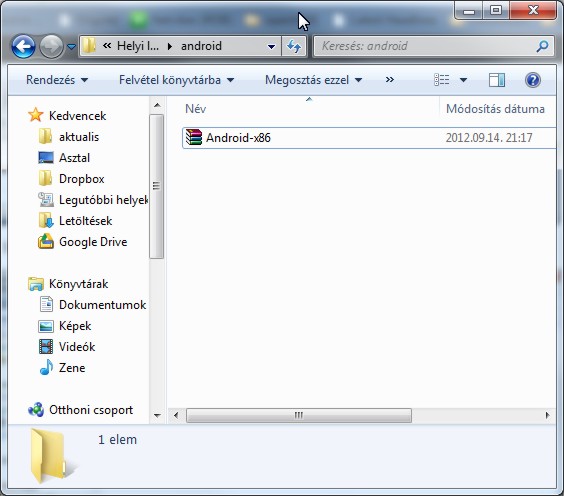
Hogy ezt ki tudjuk csomagolni, le kell töltenünk a 7Zip programot innen:
Ha nem tudod, hogy 32 vagy 64 bites Windows-od van, inkább válaszd az előbbit!
Ha a 7Zip-et feltelepítetted, a Windows Intézőjében kattints rá jobb egérgombbal és választ a 7Zip menüpont, és azt, hogy “csomagolja ki ide”. Imigyen:
Ha készen vagy, ezt fogod látni:
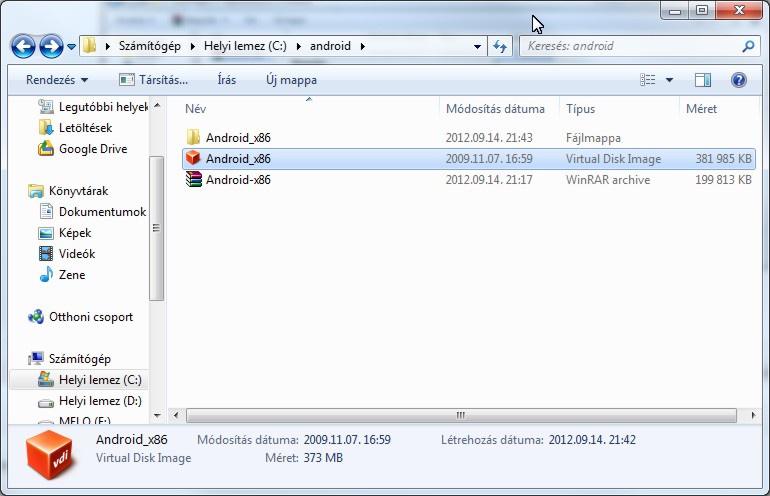
Az a piros VDI (Virtual Disk Image) fájl az előre elkészített virtuális géped. Olyan mint a gyorsrizs vagy a zacskós leves, nem te készítetted, nem te installáltad,
csak előkaptad a mélyhűtőből, bele a mikróba, aztán lehet fogyasztani!
Vegyük elő a Virtualboxot, és csatoljuk rá ezt az állományt! Kérj új virtuális gépet! Mutatom:
Állítsd be a nevét, típusát az alábbiak szerint!
Az Android mobiltelefonokra fejlesztett Linux operációs rendszer.
Állítsuk be a virtuális gép memóriaméretét. A program jelzi, meddig érdemes nyújtózkodni.
A Következő panelon válasszuk a leírás szerint, hogy már létező virtuális merevlemezt adunk a rendszerünkhöz. Ezt a harmadik rádiógomb bejelölésével, illetve a sárga mappára való kattintással tehetjük meg.
Keress rá a mapparendszerben a C:\Android mappára, ahol az előbb kicsomagoltad az Androidot.
Most már látod, hogy a helyén van a cucc.
Befejezve a beállítást a Virtualbox fő ablakában látjuk a mi kis Androidocskánkat…
Jelöld ki az Androidot ebben az ablakban, majd nyomd meg a zöld START gombot.
Kérdezget közben egyet, s mást, mi ígérjünk meg neki mindent: Örök hűséget, adómentességet, személyi igazolvány és TAJ-számot, csak engedjen tovább… És íme!
Itt az Android! Ne ijedj meg, csak azt kéri, hogy a mobilodat tedd rá a töltőre, mert merül az aksija 😉
Próbáld ki, jó móka! Ha benn ragad az egered, a jobb CTRL gombbal ki tudod szabadítani az ablakból.

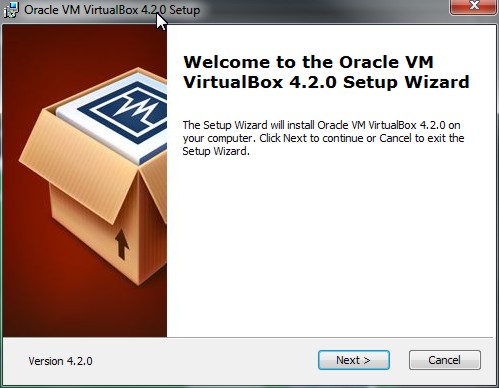
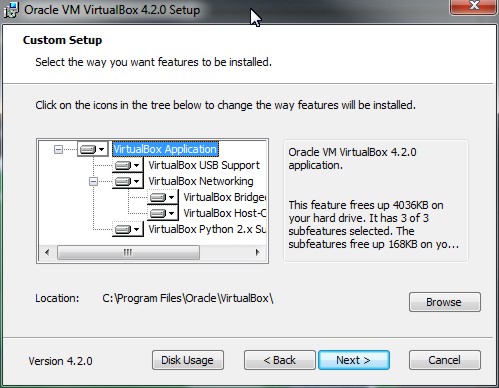
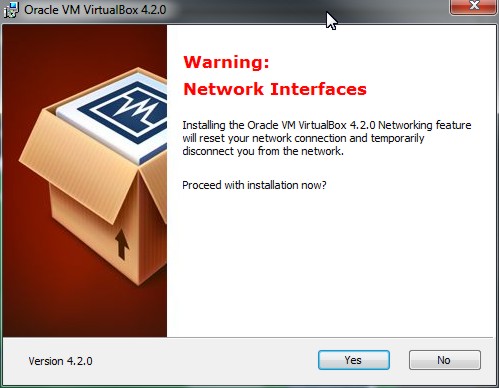
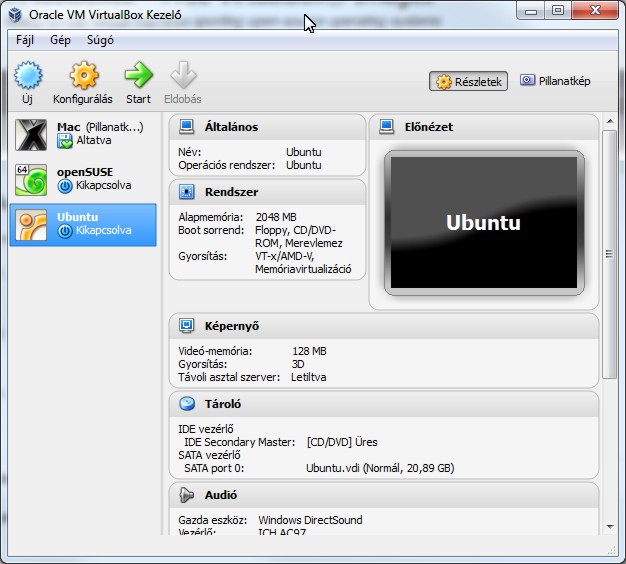

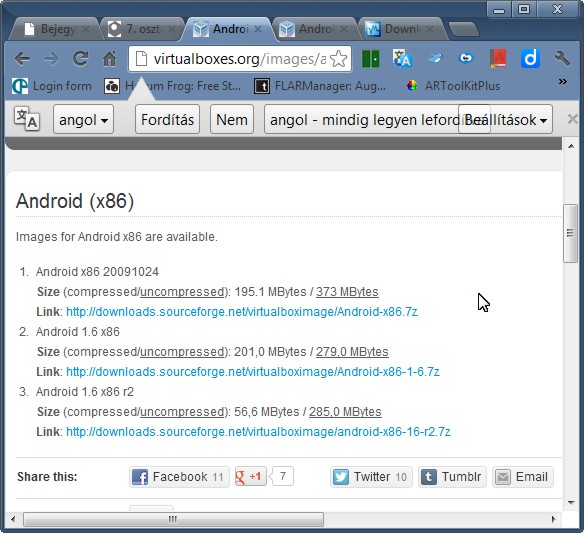
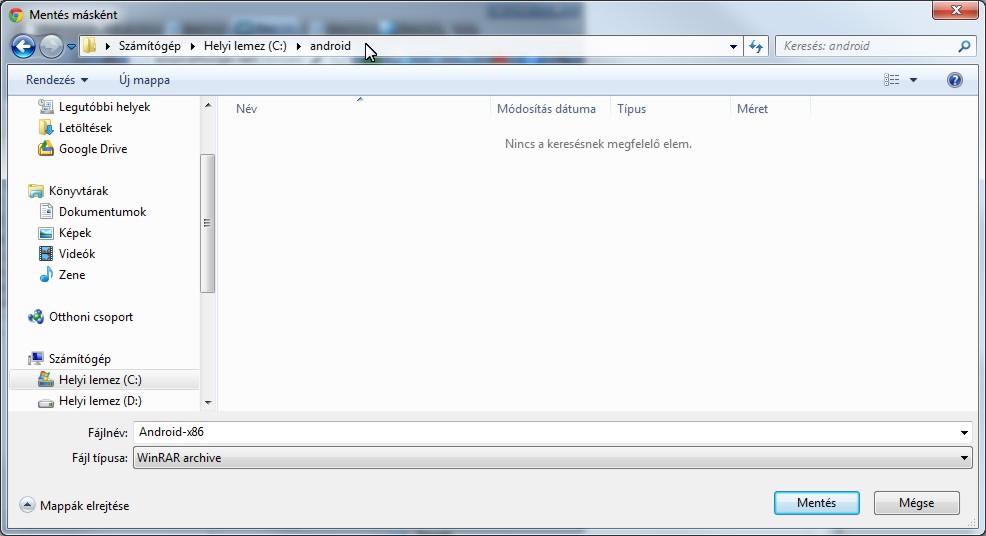
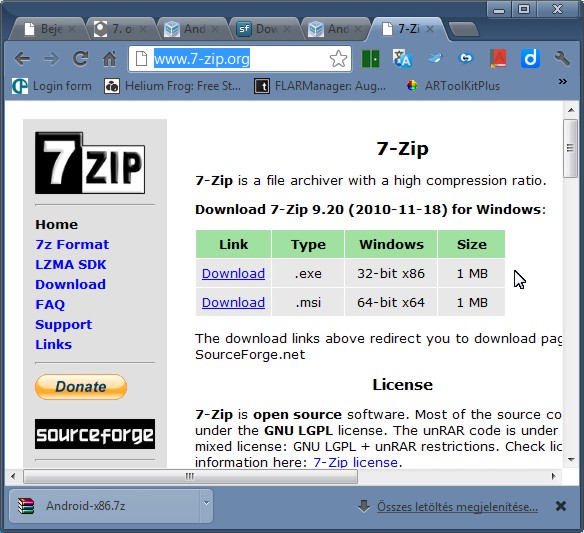
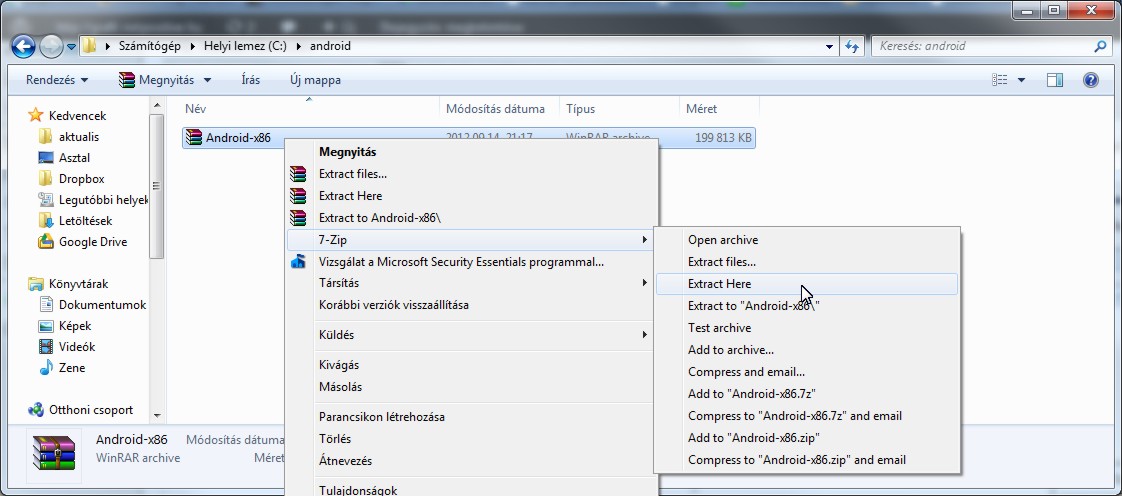


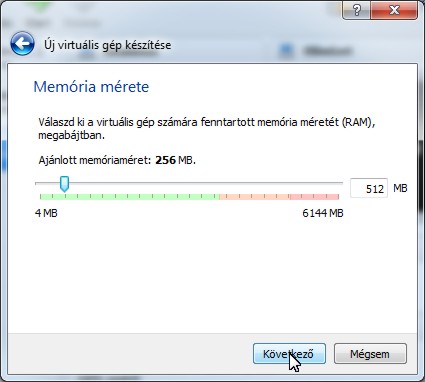
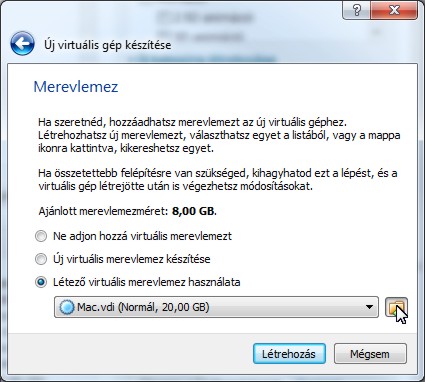
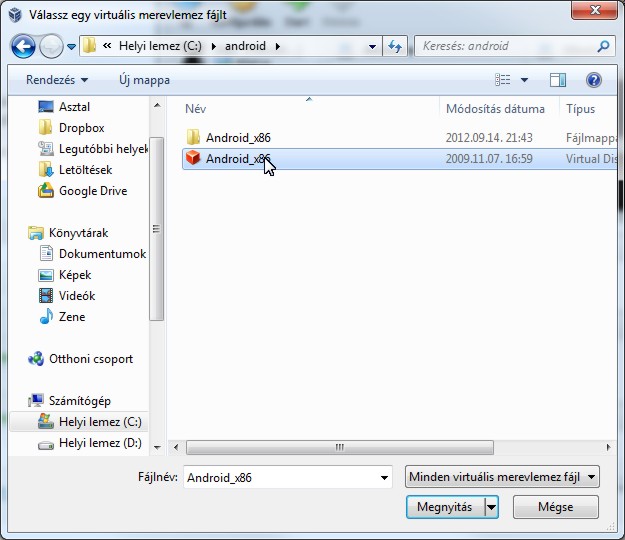
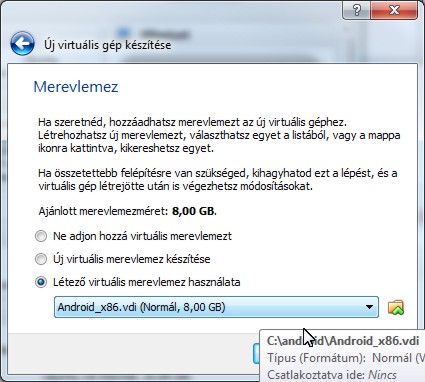
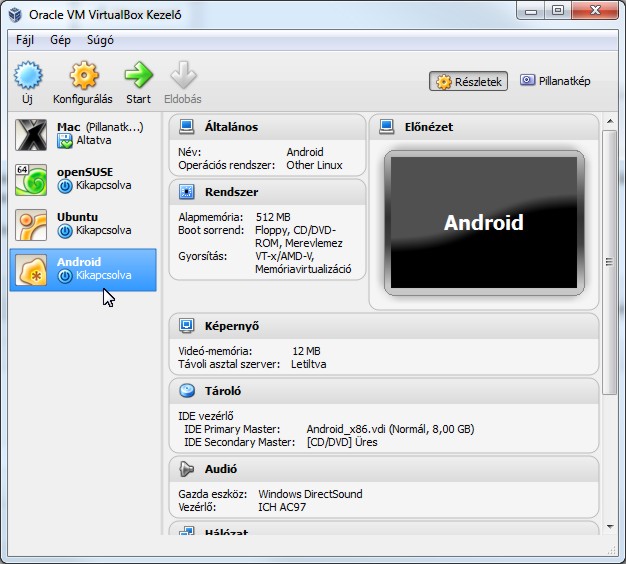
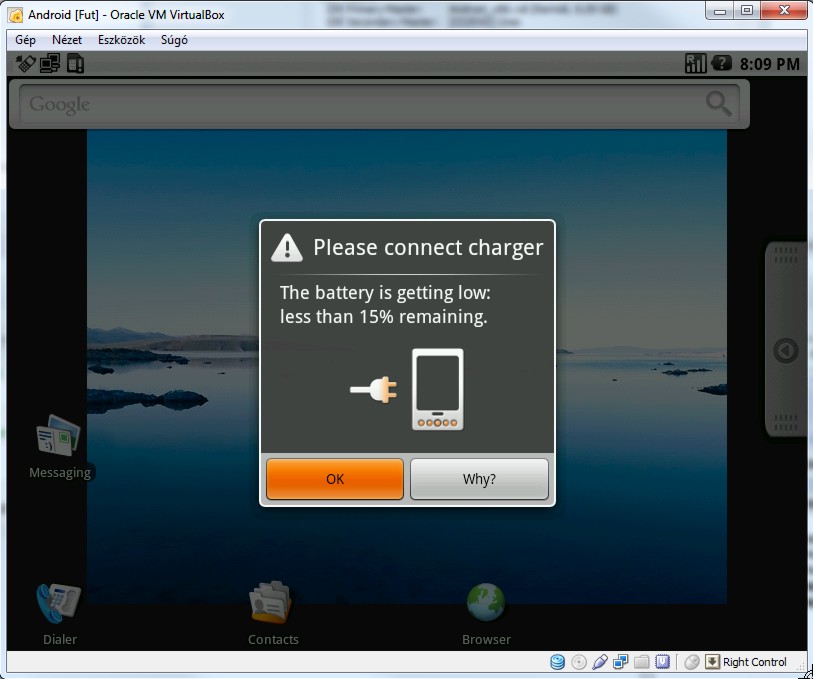
helló én kipróbáltam és frissebb androiddal ezt nem lehet megcsinálni???
Ha találsz olyan image-t, ami frissebb. Nem tudom, a PC-s ágat frissítik-e…
http://www.android-x86.org/download Itt minden Android verzió megtalálható 🙂